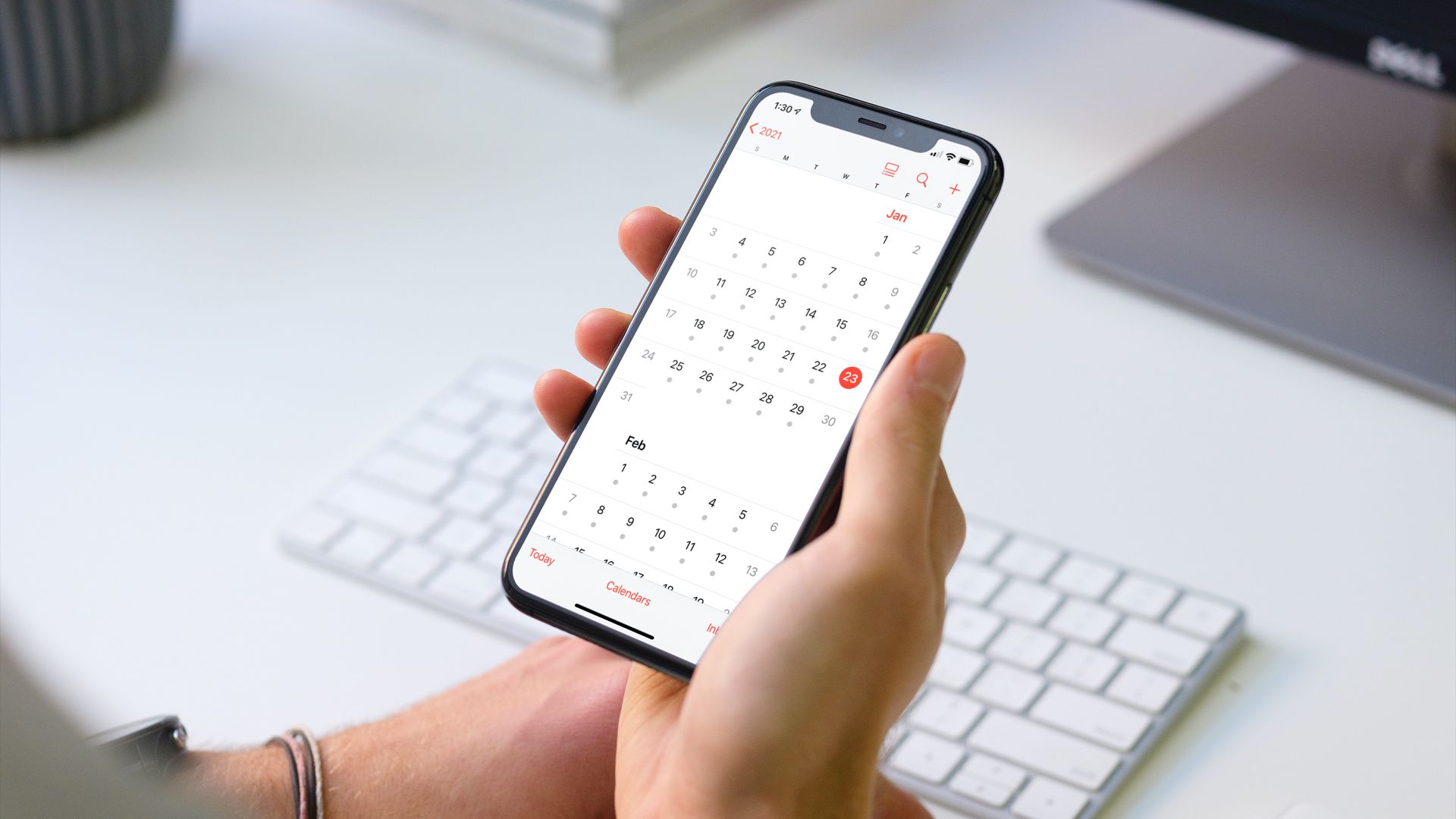Mitä tietää
- Avoinna useimmille tilityypeille KalenteriLehdistö Tiedot -kuvaketta kalenterin nimen vieressä ja valitse Poista kalenteri†
- Tileille ilman Poista kalenteri vaihtoehto, auki toimielimetvalitse Kalenterivalita laskut ja sammuta Kalenteri vaihtaa.
Tässä artikkelissa kerrotaan, kuinka kalenteri poistetaan ja lisätään iPhoneen, jos muutat mielesi. Ohjeet koskevat kaikkia iPhone-malleja.
Poista kalenteri Kalenteri-sovelluksessa
Voit helposti poistaa iCloud-, tilatun tai Google-kalenterin suoraan iPhonesi Kalenteri-sovelluksesta. Jos et näe tässä kuvattua Poista kalenteri -vaihtoehtoa, siirry seuraaviin vaiheisiin kalenterin poistamiseksi asetuksissa.
-
Avaa Kalenteri sovellus iPhonessasi.
-
Nosturi Kalenterit näytön alareunassa.
-
Lehdistö Tiedot -kuvake (pienet kirjaimet «i») poistettavan kalenterin oikealla puolella.
-
Vieritä alas ja napauta Poista kalenteri†
-
Vahvista tämä toiminto napauttamalla Poista kalenteri ponnahdusikkunassa.
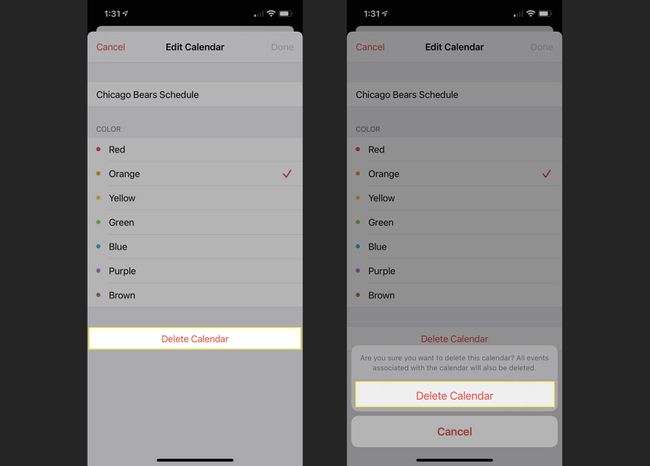
Kalenterin poistaminen poistaa kaikki kyseiseen kalenteriin liittyvät tapahtumat.
Poista kalenteri asetuksista
Joissakin kalentereissa, kuten Exchange-, Yahoo- tai Googlen kanssa määritettyjen yritystilien kohdalla, sinun on poistettava kalenteri käytöstä Asetukset-sovelluksessa. Nämä tilit eivät näytä Poista kalenteri -vaihtoehtoa Kalenteri-sovelluksessa yllä olevissa vaiheissa.
-
Avaa toimielimet sovellus iPhonessa ja valitse Kalenteri†
-
Nosturi laskut†
-
Valitse tili, joka vastaa poistettavaa kalenteria.
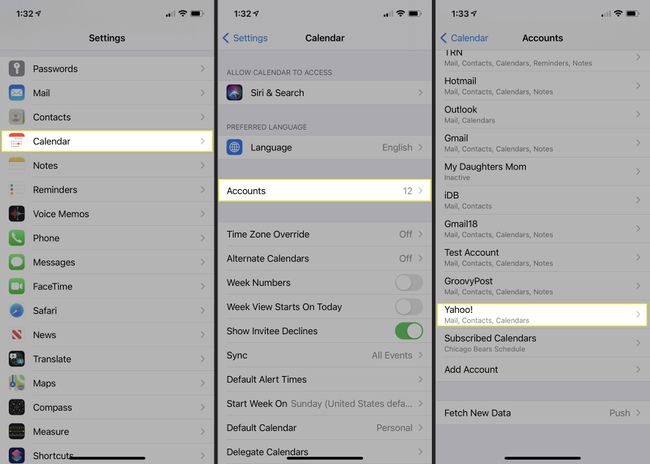
-
Kytke kytkin pois päältä Kalenterit†
-
Vahvista tämä toiminto napauttamalla Poista iPhonestani ponnahdusikkunassa.
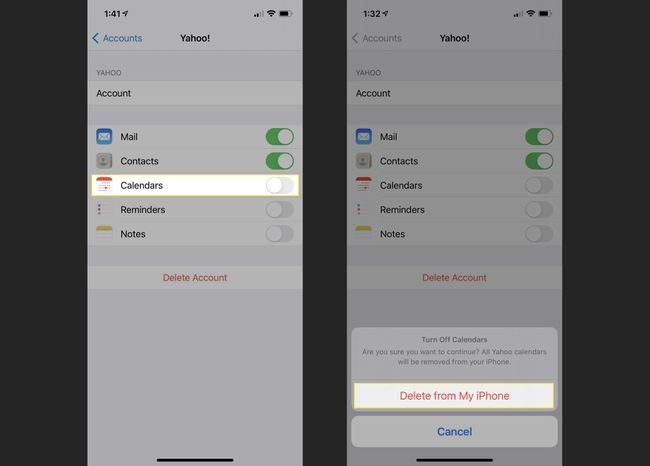
Voit poistaa kaikki tilin kohteet napauttamalla Poista tili yllä olevassa tilinäytössä.
Lisää kalenteri iPhoneen
Jos muutat mieltäsi poistetun kalenterin suhteen, voit lisätä sen takaisin sen mukaan, poistitko tilin kokonaan vai vain kalenterin. seuraa jotakin alla olevista ohjeista.
Lisää kalenteri olemassa olevalle tilille
Jos jatkat tilin käyttöä muihin tarkoituksiin, kuten sähköpostiin tai muistiinpanoihin, voit ottaa Kalenteri-kytkimen uudelleen käyttöön.
-
Avaa toimielimet sovellus iPhonessa ja valitse Kalenteri†
-
Nosturi laskut†
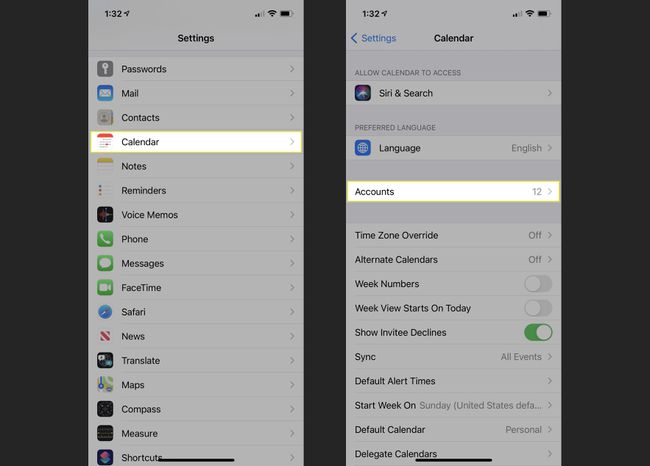
-
Valitse tili, joka vastaa kalenteria, jonka haluat ottaa uudelleen käyttöön.
-
Kytke kytkin päälle Kalenterit†
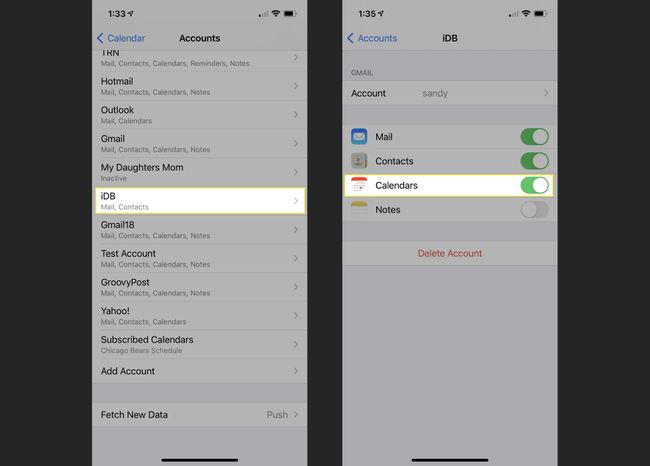
Sinun pitäisi sitten nähdä lisäyksesi Kalenteri-sovelluksen Kalenterit-luettelossa.
Lisää kalenteri uudelle tilille
Ehkä sinulla on aivan uusi tili, jota haluat käyttää iPhonessasi. Voit määrittää sen käyttämään kalenteria ja sisällyttämään halutessasi kohteita, kuten sähköposti ja yhteystiedot.
-
Avaa toimielimet sovellus iPhonessa ja valitse Kalenteri†
-
Nosturi laskut†
-
Vieritä alas ja valitse Lisää tili†
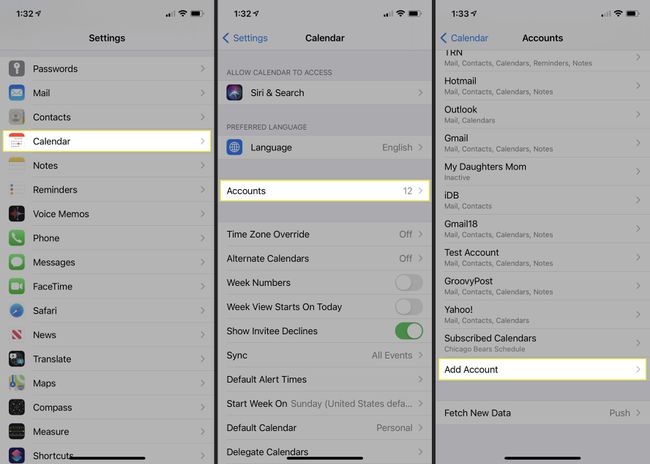
-
Valitse lisättävän tilin tyyppi vaihtoehdoista, kuten iCloud, Microsoft Exchange ja Google. Voit myös valita Muun, jos tilisi ei kuulu mihinkään näistä luokista. Esimerkissämme käytämme Yahoo!
-
Noudata alla olevia ohjeita valitsemasi tilin tyypin mukaan. Sinun on kirjauduttava sisään, yhdistettävä ja vahvistettava tili. Tämä prosessi vaihtelee tilityypin mukaan.
-
Kun olet lisännyt tilin, kytke kytkin päälle Kalenteri ja valinnaisesti muita kohteita, joita haluat käyttää.
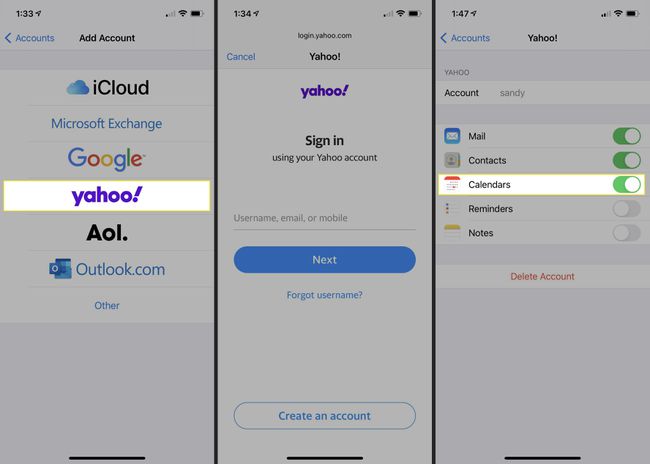
Sinun pitäisi sitten nähdä lisäyksesi Kalenterissa ja kaikissa muissa sovelluksissa, jotka olet ottanut käyttöön asennuksen aikana.
Lisää tilattu kalenteri
Haluat ehkä lisätä kalenterin urheilujoukkueelle, koululle tai organisaatiokaaviolle. Ennen kuin voit lisätä sen iPhone-kalenteriin, tarvitset verkko-osoitteen (ICS-tiedoston). Joten poimi nämä tiedot ja noudata näitä ohjeita.
-
Avaa toimielimet sovellus iPhonessa ja valitse Kalenteri†
-
Nosturi laskut†
-
Vieritä alas ja valitse Lisää tili†
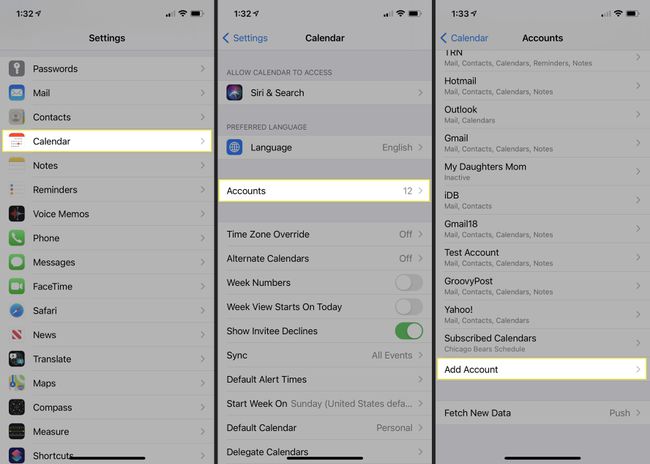
-
Valita Muut ja valitse Lisää tilattu kalenteri Pohjalla.
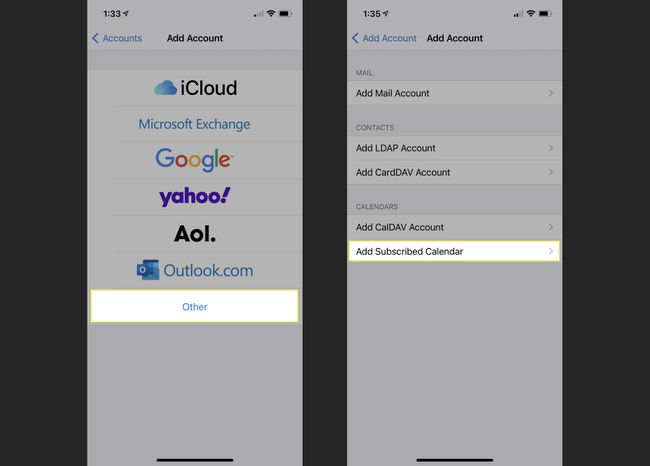
-
Kirjoita verkko-osoite ja napauta Seuraava†
-
Täytä kaikki tarvittavat lisätiedot, kuten käyttäjätunnus tai salasana (joskus), ja napauta Tallentaa†
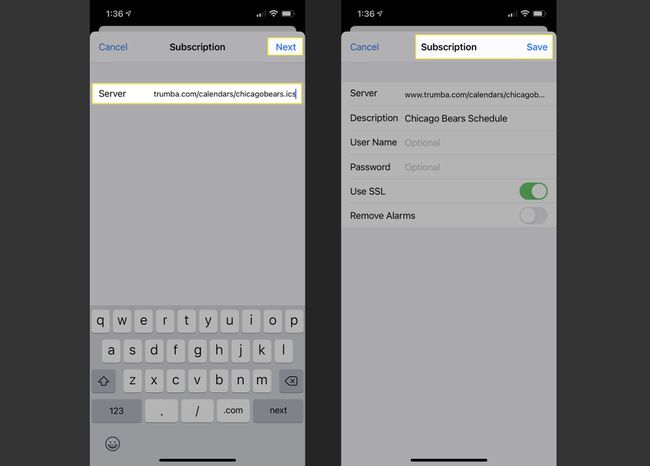
lisää Kuvaus tilaamaasi kalenteriin, jotta voit tunnistaa sen nopeasti. Sinun pitäisi sitten nähdä lisäyksesi Kalenteri-sovelluksessa Kalenterit-luettelon Tilatut-osiossa.
Hallitse iPhonen kalentereita helposti
On järkevää poistaa iPhonesta kalenteri, jota et enää tarvitse. Se säästää sotkuisen kalenterisovelluksen. Ja jos muutat mielesi ja haluat lisätä sen uudelleen, se kestää vain muutaman napautuksen. Lisätietoja laitteen puhdistamisesta on kohdassa iPhone-sähköpostitilin tai yhteystietojen poistaminen iPhonesta.